Innhold, oppdatert
|
|
|
- Lars Antonsen
- 8 år siden
- Visninger:
Transkript
1 Innhold, oppdatert OM GRUNNFORURENSNING... 2 HVA ER GRUNNFORURENSNING?... 2 HVEM ER DETTE NETTSTEDET LAGET FOR?... 2 LOGGE PÅ... 3 HVORFOR PÅLOGGING?... 3 LOGGE PÅ... 3 SØKE ETTER FORURENSEDE OMRÅDER... 3 HVILKE SØKEMULIGHETER FINNES?... 3 UTVIDET SØK... 3 Oppgi søkebetingelser... 3 Hente kartet fra søkeskjema... 4 Starte søket... 4 Søkeresultatet... 4 Generelt om søk/søkebetingelser... 5 Se på mer informasjon om en lokalitet... 5 BRUKE KARTET TIL Å SØKE... 6 Zoome inn på kartet... 8 Justere kartutsnittet (panorering)... 9 Se på informasjon om en lokalitet REGISTRERING AV NY LOKALITET PÅ NETTSKJEMA HVOR OG HVORFOR REGISTRERINGEN I TO ETAPPER REGISTRERING AV DIN ROLLE REGISTRERING AV LOKALITETSINFORMASJON Navn på lokaliteten Kartkoordinater UTM-sone Oppdater gnr/bnr fra koordinat Målemetode Lokalitetstype Areal og Usikkerhetsgrad Er lokaliteten omfattet av bygge- og graveforskriften? Gårds- og bruksnummer Forurensning Virksomhet på området Datamateriale Vedtak Linker Notater OPPDATERING AV EKSISTERENDE LOKALITET Registrering av ny informasjon om eksisterende lokalitet UTSKRIFTER SKRIVE UT INFORMASJON OM EN LOKALITET OFTE STILTE SPØRSMÅL JEG HAR KLIKKET PÅ INFO-KNAPPEN, HVORFOR VISES DET IKKE INFORMASJON? HVILKE NETTLESERE KAN BRUKES? HVORDAN FINNER JEG FRAM PÅ KARTET? HVORDAN FLYTTER JEG EN LOKALITET I KARTET? HVORDAN FÅR JEG KOORDINATER TIL Å VISES I KARTET? OMFATTES LOKALITETEN AV FORURENSNINGSFORSKRIFTEN KAP.2 (BYGGE- OG GRAVEFORSKRIFTEN)?
2 Om Grunnforurensning Hva er Grunnforurensning? Med grunnforurensning menes områder med forurenset grunn og deponier med farlig avfall, inkludert tidligere forurensede eiendommer der det er ryddet opp og eiendommer med krigsetterlatenskaper. Nettsidene gir informasjon gjennom tekst og på kart om over 2000 steder (lokaliteter) der forurensningsmyndigheten vet eller har begrunnet mistanke om at det er eller har vært deponert eller har vært utslipp av miljøfarlige stoffer. I tillegg finnes informasjon om det er gjennomført grunnundersøkelser eller tiltak for de lokalitetene det gjelder. Opplysningene er for det meste innhentet gjennom kartlegging. Videre finnes opplysninger om blant annet beliggenhet, type forurensning og påvirkning, eiendomsforhold og restriksjoner på bruken av arealene. Nettsidene finner du på Ytterligere informasjon om grunnforurensningssystemet får du ved å trykke på Les mer i hovedbildet. Hvem er dette nettstedet laget for? Allmennheten skal sikres tilgang til miljøinformasjon. Nettstedet gir adgang til å søke på informasjon om lokalitetene, både gjennom skjemaer og kart. Det er også mulig å informere forurensningsmyndigheten om forurenset grunn. 2
3 Ansatte i Klima- og forurensningsdirektoratet (tidligere SFT), fylkesmenn og kommuner bruker nettstedet i saksbehandling for å à jour holde informasjon om grunnforurensning og for å informere om miljøtilstanden. Logge på Hvorfor pålogging? Alle har adgang til å søke fram og se på informasjon om alle lokaliteter, med unntak av informasjon som er intern eller som er avskjermet. For å få tilgang til funksjoner som å starte rapporter, se på intern eller avskjermet informasjon eller å vedlikeholde opplysninger om lokaliteter, må du være registrert som bruker og du må ha logget deg på. Det er administratorer hos Klima- og forurensningsdirektoratet, i ditt fylke eller i din kommune som kan gi brukertilgang, og det er kun saksbehandlere på grunnforurensningssaker som skal ha slik tilgang. Logge på Slik går du fram for å logge på: 1 Klikk i menyen til venstre. 2 Skriv inn brukernavnet og passordet ditt, og klikk OK. Du ser nå intern-menyen. Den er tilpasset dine tilgangsrettigheter. I venstremenyen vil nå veiviseren være en utvidet versjon. Merk: Du blir automatisk logget av hvis du ikke har gjort noe på en time. Søke etter forurensede områder Hvilke søkemuligheter finnes? Det finnes tre søkeinnganger i Grunnforurensning. Utvidet søk, og Søk på kart finner du i venstremenyen. Søk på kommune er innbakt i hovedbildet. 1. Utvidet søk Trykk på lenken og få frem et skjema der du kan søke innen et geografisk område for eksempel i et fylke eller en kommune eller etter en bestemt lokalitet. Det er også mulig å søke innenfor stoffgrupper (type forurensning) og en del andre data. 2. Søk på kart Trykk på lenken og få opp kartet, eller trykk direkte på kartet til høyre i hovedbildet. Dette kan du bruke til å orientere deg om grunnforurensning i et område. 3. Søk på kommune Skriv ønsket kommunenavn i feltet og få frem en oversikt over alle registrerte lokaliteter i kommunen. Utvidet søk Oppgi søkebetingelser For de fleste feltene kan du velge om du vil skrive søkeverdien direkte inn i feltet, eller velge fra en liste. Velg fra en liste med gyldige verdier. Se eksempel nedenfor. 3
4 Skriv inn søkeordet selv, for eksempel: Resultat: Det har ingenting å si om du skriver med små eller store bokstaver. Hvis du skriver inn navnet på en lokalitet behøver du ikke skrive inn hele navnet. Det blir søkt på alle lokaliteter med navn som inneholder den teksten du skrev inn. For å blanke ut alt som står i søkeskjemaet klikker du. Hente kartet fra søkeskjema Når du har valgt et fylke eller en kommune i søkeskjemaet kan du se alle lokalitetene i det området på kartet. Klikk på kartsymbolet. Kartet åpnes i et eget vindu, og det fylket eller den kommunen du har valgt er markert. Merk: Hvis du har flere søkebetingelser enn fylke eller kommune, må du oppgi dem i søkeskjemaet og klikke Søk. Starte søket Klikk Søk for å starte søket. Du ser en liste med alle lokaliteter som tilfredsstiller de søkebetingelsene du har skrevet inn. Hvis du ikke får noen treff på søket ditt, kan det skyldes: at det ikke finnes noen lokaliteter med de opplysningene, eller den kombinasjonen av opplysninger du har oppgitt at du har skrevet feil i et av søkeordene Søkeresultatet Alle lokalitetene som tilfredsstiller søkebetingelsene dine blir vist i en liste. Hvis det er mer enn 20 lokaliteter blir listen delt inn i flere sider. Eksempel: Dette kan du gjøre fra listen med søkeresultat: Klikk på et lokalitetsnavn for å se på all informasjon om lokaliteten. 4
5 Klikk på Vis lokalitet på kart for å se hvor lokalitetene er plassert på kartet. Alle lokaliteter som er merket (det vil si at Velg er huket av i listen) blir vist. Klikk på Velg alle for å merke alle lokalitetene. Generelt om søk/søkebetingelser Det er mulig å gjennomføre søk basert på alle enkelt- eller kombinasjonsvalg som gjøres i søkeskjemaet. De fleste feltene har predefinerte valg som finnes i nedtrekksmenyer. Ved å plassere pekeren på ledetekstene ser en at disse er utstyrt med gule lapper som forklarer fremgangsmåte, felt eller innhold. Se på mer informasjon om en lokalitet Når du har resultatlisten med lokaliteter på skjermen kan du be om å få se mer informasjon om hver enkelt lokalitet. Informasjonen er delt inn i flere grupper: 5
6 Viser hva som er utarbeidet (for eksempel kartlegging/problembeskrivelse eller tiltaksrapport), dato, referanse og tittel og utgiver. Viser hvilke vedtak som er gitt for lokaliteten, for eksempel pålegg om undersøkelse og pålegg om tiltak. Det er oppgitt hvilket lovverk som er brukt. Viser hvilke kjemiske forbindelser det enten er mistanke om, som er bekreftet på lokaliteten eller som er fjernet fra lokaliteten. Viser hvilke gårds- og bruksnumre og adresser som er registrert på området. Merk: Informasjon om grunneiere er bare tilgjengelig for påloggede brukere. Viser hvilke lenker til andre nettsteder som finnes for denne lokaliteten. Viser kart med tilhørende nedbørsfelt skravert. Skriver ut all informasjon om lokaliteten. Bruke kartet til å søke Du kan se plasseringen av alle lokaliteter på kartet. Klikk Søk på kart i menyen til venstre og kartet åpnes nå i et eget vindu. Alle lokalitetene er markert med lilla trekanter. Hvis du holder muspekeren over symbolene på toppen får du opp en kort forklaring på knappenes funksjon. 6
7 Knappenes funksjoner Klikk på Info, og deretter på et punkt på kartet. Kort informasjon om lokaliteten ser du nedenfor kartet. Klikk på et lokalitetsnavnet for å se all informasjon om lokaliteten. Tar med informasjon om koordinater, fylke, kommune, UTM-sone og målemetode til registreringsskjemaet for lokaliteter. Dette er kun mulig ved registrering av lokalitet ved bruk av webskjema. Fjerner eller viser oversiktskartet øverst i venstre hjørne. Zoomer inn ett nivå eller til et definert område. Fremgangsmåte beskrives nedenfor. Zoomer ut ett nivå. Klikk først på zoomeknappen, deretter på kartet. Viser hele Norgeskartet. Zoomer inn på et fylke. Klikk på knappen, deretter på et punkt på kartet. Kartet vil da zoome deg inn på det fylket du har klikket i. Zoomer inn på en kommune. Klikk på knappen, deretter på et punkt på kartet. Kartet vil da zoome deg inn på den kommunen du har klikket i. Går tilbake til forrige kartutsnitt. Justerer kartområdet (Panorering). Brukes hvis du vil justere kartutsnittet i en retning. Fremgangsmåte beskrives nedenfor, under justere kartutsnittet (panorering). Skriver ut kartutsnittet. Dette er en raskere måte å zoome på. Oppgi ønsket målestokk, klikk på lupen og deretter på det som skal være senterpunktet på kartet. Hvis du skal bruke det eksisterende senterpunktet holder det å skrive inn målestokken og trykke Enter. Marker i det øverste feltet om du ikke vil at lokalitet skal vises på kart med lilla trekant. I utgangspunktet er feltet markert med visning. Marker i nest øverste felt om du vil at trekantene skal være fargekodet etter påvirkningsgrad. Marker i det midterste feltet om du ønsker at lokalitetsnavn skal vises. Marker i det nest nederste feltet om du vil at nedbørfelt skal vises. Nedbørfeltene vises på flere nivåer. Kartsymbolene er forklart. Marker i det nederste feltet om du vil at miljøgifter i sjøbunnen skal vises. Du kan velge hvilket kartgrunnlag du vil bruke. Standard grunnkart er satt som standardverdi og er generelt å anbefale. Marker ønsket kartgrunnlag: Norge. Kart over fastlands-norge vises. Marker ønsket kartgrunnlag: Svalbard. Kart over Svalbard vises. 7
8 Zoome inn på kartet Du kan zoome inn på følgende måter: Ett nivå Et område (målestokken tilpasses det oppgitte området) Oppgi en målestokk og velg senterpunkt Tips: Du kan zoome inn til et svært detaljert kart, og på målestokk 2000 og under vises normalt gnr/bnr i kartbildet. Du ser hvilken målestokk som gjelder i feltet Målestokk. Zoome inn ett nivå 1 Klikk. 2 Klikk på det som skal være senterpunktet i det nye kartutsnittet. Du får et nytt kartutsnitt hvor målestokken er halvert, og som er sentrert rundt det punktet du klikket på. Zoome inn til et område i kartet 1 Klikk. 2 Tegn et område på kartet ved å holde venstre museknapp nede mens du drar. Se eksemplet nedenfor. Du får et nytt kartutsnitt der målestokken er tilpasset det området du har tegnet. Velge målestokk i kartet 1 Skriv inn ønsket målestokk. Eksempel: 2 Bestem hva som skal brukes som senterpunkt, det vil si det punktet det nye kartutsnittet skal sentreres rundt. 8
9 Bruke det eksisterende senterpunktet: Trykk Enter. Velge nytt senterpunkt: Klikk og marker senterpunktet ved å klikke på kartet. Justere kartutsnittet (panorering) Du kan justere kartutsnittet til en av sidene ved å bruke panoreringsknappen. 1 Klikk på. 2 Hold venstre museknapp nede, og dra i kartutsnittet den veien du ønsker å justere det. Når du slipper museknappen, hentes et nytt kartutsnitt. 9
10 Kartutsnittet er justert nedover mot høyre for å vise litt mer av området i nordvest. Se på informasjon om en lokalitet Du kan se informasjon om en lokalitet i kartvinduet ved å klikke på, og deretter på en avmerket lokalitet på kartet. Hvis målestokken er så stor at du ser flere lokaliteter oppå hverandre, blir alle vist. Framgangsmåte: 1 Klikk på øverst til venstre i kartvinduet. 2 Klikk på det lokalitetspunktet du vil se informasjon om. I dette eksempelet vil du få en liste over de lokalitetene som grenser til det punktet du klikker på. 3 Nedenfor kartvinduet ser du en liste med en eller flere lokaliteter. 4 Klikk på navnet på en lokalitet for å se detaljert informasjon om den lokaliteten. 10
11 Registrering av ny lokalitet på nettskjema Hvor og hvorfor Utfylling av skjemaet kommer du til i venstremenyen under Informer oss om forurenset grunn. Det vil normalt være eksterne brukere som benytter skjemaet i forbindelse med søknader eller rapportering i bygge- og gravesaker. Mer generelt vil også skjemaet kunne benyttes av allmennheten for å melde om grunnforurensning noen vet om eller oppdager. Registreringen i to etapper Den første etappen skal sørge for å registrere data om deg slik at du kan kontaktes ved behov. Den andre etappen beskriver området som er forurenset. Registrering av din rolle Felter som må fylles ut for at skjemaet skal kunne leveres, er markert med grønn stjerne *. Dette er følgende felt: Rolle Ditt navn Telefonnummer Vi oppfordrer deg også til å fylle ut de resterende feltene slik at vi får mest mulig utfyllende informasjon. Når du har fylt ut feltene i dette bildet og ønsker å gå videre, trykk på knappen Neste nederst på siden. Dersom du ikke ønsker å gå videre, kan du bruke Avbryt. Registrering av lokalitetsinformasjon Felter som må fylles ut for at skjemaet skal kunne leveres, er markert med grønn stjerne *. Dette gjelder følgende opplysninger: Fylke Kommune Lokalitetsnavn Kartkoordinater UTM-sone Målemetode Lokalitetstype Areal Usikkerhetsgrad Er lokaliteten omfattet av bygge- og graveforskriften? Man må også trykke på Oppdater gnr/bnr fra koordinat etter å ha lagt inn koordinater. I tillegg kommer: Gårds- og bruksnummer Forurensning 11
12 Virksomhet på området Datamateriale Vedtak Linker Notater Navn på lokaliteten Navnet på lokaliteten skal enkelt beskrive området. Eksempler er stedsnavn, adresse eller navn på virksomhet på området. Kartkoordinater Det er fornuftig å bruke kartet, der du kan peke rett på kartet hvor området er, og koordinatene overføres automatisk, eller du kan skrive koordinatene rett inn dersom de er kjent. Fremgangsmåte: 1 Klikk på kartsymbolet i registreringsskjemaet. Hvis du har oppgitt fylke og kommune i skjemaet, blir det området automatisk zoomet inn når du henter kartet. 2 Zoom inn til en målestokk som er enten 1:5000 eller 1: for å registrere lokalitet. For å finne riktig eiendom kan det være til hjelp å zoome til målestokk 1:2000, hvor gnr/bnr vises. Kartet med eiendomsgrensene oppdateres kun 1-2 ganger i året og kan derfor vise utdaterte data i forhold til matrikkelen. 3 Trykk på ikonet for registrering,, på toppen av kartet. 4 Marker hvor lokaliteten er plassert ved å klikke i kartet. 12
13 Lokaliteten blir nå markert med en lilla trekant. Det er bare den nye lokaliteten du ser på kartutsnittet nå. 5 Still deg i registreringsskjemaet igjen og du vil se at koordinatene, UTM-sone, målemetode, (eventuelt også fylke og kommune) er blitt overført til registreringsskjemaet. UTM-sone Den fås automatisk hvis du registrerer en lokalitet ved å følge beskrivelsen under Kartkoordinater. I motsatt fall må man finne den på det kartgrunnlaget som brukes. Oppdater gnr/bnr fra koordinat De fleste eiendommer har et gårds- og bruksnummer. Å kunne stedfeste forurensningen til en spesifikk eiendom er av stor betydning. Dette er derfor et svært viktig punkt. Ved å trykke denne knappen oppdateres gnr/bnr ut i fra hvor kartkoordinatet er. Målemetode Her finnes noen predefinerte valg i nedtrekksmeny. Disse er selvforklarende. Lokalitetstype Følgende valg er mulige: deponi kommunalt deponi forurenset grunn (eksempelvis industrigrunn) krigsetterlatenskaper (gjelder ammunisjon etc. fra krigen) forurenset sjøbunn ferskvannssedimenter (forurenset grunn i ferskvann) forurenset grunn, nedlagt/aktiv skipsverfteiendom skytebane Dersom det er flere eiendommer med forurensning i grunnen på området, eksempelvis både et deponi og forurenset industrigrunn, må registreringen gjøres to ganger. Areal og Usikkerhetsgrad Antatt eller målt areal på området med forurenset grunn, eller arealet på fyllingen, registreres. Usikkerhetsgrad brukes for å anslå graden av sikkerhet i anslaget. Er lokaliteten omfattet av bygge- og graveforskriften? Det er avgjørende for hvor skjemaet blir sendt at dette feltet blir riktig fylt ut. Gjelder det et tiltak som reguleres av bygge- og graveforskriften (se lenken: og ), og kommunen dermed er forurensningsmyndighet, må det krysses av for dette før du trykker på knappen Lever skjema. Skjemaet sendes da automatisk til kommunen. I motsatt fall krysses det av for nei, før du trykker på knappen Lever skjema. Skjemaet går til Klima- og forurensningsdirektoratet som vurderer materialet og sørger for at det eventuelt blir tilgjengelig for rett myndighet. Dette kan være Klima- og forurensningsdirektoratet eller Fylkesmannen. 13
14 Gårds- og bruksnummer De fleste eiendommer har et gårds- og bruksnummer. Å kunne stedfeste forurensningen til en spesifikk eiendom er av stor betydning. Dette er derfor et svært viktig punkt. Dersom gårds- og bruksnummer ikke er kjent, men du har adressen til eiendommen, kan kommunen i de fleste tilfeller bistå i å finne eiendomsinformasjon. Forurensning Under dette feltet får du flere valg. Måten du går fram på er avhengig av om du kun har mistanke til at det kan være forurensning i bakken eller om det er påvist og målt spesifikke forbindelser. Dette er angitt som Mistanke om forurensning og Bekreftet ved analyse. Fjernet ved tiltak er en siste mulighet, dersom deler av forurensningen er fjernet. Ved mistanke om forurensning velger du en hovedgruppe (dette er metaller, klororganiske forbindelser etc), og lagrer uten å velge en forbindelse. Dette er med mindre du har mistanke om spesielle enkeltforbindelser. Dersom det gjelder eksempelvis en treimpregneringsbedrift som har produsert grønnfarget virke, kan man mistenke kobber, krom og arsen spesielt. Ved bekreftet forurensning velger du en hovedgruppe, velger bekreftet forurensning og markerer den eller de forbindelsene som er målt. Det kan være forbindelser som ikke er undersøkt, men som det fremdeles foreligger mistanke om. Da følges prosedyren for å legge inn med mistanke om. Dersom det er ført inn noe på bekreftet forurensning, skal det legges ved en analyserapport eller tilsvarende som dokumenterer at analyse er foretatt. Virksomhet på området Dette gjelder kun den virksomhet som forurenset eller forurenser i dag. Dersom det er tidligere forurensning i grunnen, og det er etablert en annen virksomhet på eiendommen nå som ikke forurenser, skal altså kun den tidligere virksomheten føres opp. Organisasjonsnummer, samt adresse skal føres inn. Datamateriale Rapporter, søknader, befaringsnotater etc. er datamateriale. Alle dokumenter som omhandler forurensningen på eiendommen kan føres inn her. Det er fem ulike kategorier du må gruppere rapporten under. Disse er: kartlegging/problembeskrivelse, undersøkelse/risikovurdering, tiltaksplan, tiltaksrapport og overvåkingsdata. Vedtak Hvilke vedtak gitt eiendommer på lokaliteten. Dette kan være pålegg om undersøkelse, pålegg om tiltak osv. Det er oppgitt hvilket lovverk som er brukt. Linker Link til eventuelt virksomhet eller annet kan legges inn her. Notater Dette feltet skal benyttes til å beskrive forurensningen kort. Kommentarer, eller et kort sammendrag av en rapport kan føres inn her. Oppdatering av eksisterende lokalitet Når du søker fram en lokalitet ved å bruke søkemulighetene helt til venstre på hovedsiden, får du opp et visningsbildet med tre knapper nederst. Dersom du ønsker å endre en lokalitet, haker du av til venstre og trykker deretter på knappen E-skjema. Registreringen starter. Registrering av din rolle Felter som må fylles ut for at skjemaet skal kunne leveres er markert med grønn stjerne *. Dette er følgende felt: Rolle 14
15 Ditt navn Telefonnummer De resterende feltene bør også fylles ut for å få gi best mulig informasjon. Når du har fylt ut feltene i dette bildet og ønsker å gå videre, trykk på knappen Neste nederst på siden. Dersom du ikke ønsker å gå videre, kan du bruke Avbryt. Registrering av ny informasjon om eksisterende lokalitet Gå inn på det feltet du ønsker å oppdatere og fyll ut feltet. Utskrifter Skrive ut informasjon om en lokalitet Søk frem informasjon om en lokalitet. Fra søkeresultatet klikker du på navnet på den lokaliteten du vil skrive ut. Klikk Utskrift. Du blir bedt om å velge skriver. Bak denne dialogboksen ser du forhåndsvisning av utskriften. Klikk Skriv ut når du har valgt skriver. 15
16 Ofte stilte spørsmål Jeg har klikket på Info-knappen, hvorfor vises det ikke informasjon? For å se informasjon om en lokalitet må du først klikke på på kartet. Listen ser du nedenfor kartet., deretter må du klikke på lokalitetspunktet Hvilke nettlesere kan brukes? Grunnforurensning støtter bruk av Internet Explorer, firefox og Netscape som nettlesere. Applikasjonen er primært skrevet for Internet Explorer brukere, men Netscape og firefox støttes også. Hvordan finner jeg fram på kartet? Det kan være vanskelig å finne fram på kartet. Et tips kan derfor være å gå på og søke opp området på for eksempel gateadresse. Når man holder muspekeren over riktig sted vil man finne koordinatene under kartet. Deretter kan man skrive koordinatene inn i Grunnforurensnings-skjemaet hvor man registrerer lokaliteten. Det kan være lurt å sjekke på kartet om lokaliteten har blitt riktig plassert. Dersom man zoomer inn til målestokk 1:2000 vil man kunne se gårds- og bruksnummer i kartet. Hvordan flytter jeg en lokalitet i kartet? Dersom en lokalitet ikke er riktig plassert på kartet er det to måter å flytte lokaliteten. Enten ved å skrive inn nye koordinater eller å flytte lokaliteten direkte i kartet. Dersom man vil flytte lokaliteten i kartet gjør man det ved å følge fremgangsmåten for å plassere en lokalitet i kartet som beskrevet i kapittel Registrering av ny lokalitet på nettskjema og kartkoordinater. Hvordan får jeg koordinater til å vises i kartet? Det kan være praktisk å se koordinater for hvor man er i kartet. Dette kommer automatisk nede til venstre om man bruker Internet Explorer 6.0. Dersom Mozilla Firefox eller nyere versjon av Internet Explorer brukes må innstillingene endres for å få synliggjort koordinatene. Følg da fremgangsmåte for din nettleser som beskrevet nedenfor. I Firefox endres innstillingene slik: Gå på Tools/verktøy Options/Innstillinger Content/Innhold Velg Advanced på Enable Javascript -linjen og kryss av Change status bar text / Velg Avansert på Tillat javascript -linjen og kryss av Endre teksten på statuslinjen. 16
17 For Internet Explorer endres innstillingene slik: Gå på Tools/verktøy Internet Options/ Alternativer for internett Security tab/ Sikkerhet -fane Custom Level - knappen/ Egendefinert nivå -knappen Gå ned til Allow status bar updates via script og velg Enable/ Aktiver. Restart Internet Explorer, og koordinatene skal vises. Omfattes lokaliteten av Forurensningsforskriften kap.2 (bygge- og graveforskriften)? Dersom det er kommunen som er saksbehandler for lokaliteten, og som dermed skal godkjenne e-skjemaet som leveres til Grunnforurensning, er svaret ja. 17
Innhold, oppdatert 05.08.2010
 Innhold, oppdatert 05.08.2010 OM GRUNNFORURENSNING...3 HVA ER GRUNNFORURENSNING?... 3 HVEM ER DETTE NETTSTEDET LAGET FOR?... 3 LOGGE PÅ...4 HVORFOR PÅLOGGING?... 4 LOGGE PÅ... 4 ENDRE PASSORD OG BRUKERNAVN...
Innhold, oppdatert 05.08.2010 OM GRUNNFORURENSNING...3 HVA ER GRUNNFORURENSNING?... 3 HVEM ER DETTE NETTSTEDET LAGET FOR?... 3 LOGGE PÅ...4 HVORFOR PÅLOGGING?... 4 LOGGE PÅ... 4 ENDRE PASSORD OG BRUKERNAVN...
Brukerveiledning for karttjenesten til Halden kommune
 Brukerveiledning for karttjenesten til Halden kommune Innholdsfortegnelse INNLEDNING... 3 BRUKERGRENSESNITT... 3 Kartvindu... 3 Oppgavelinje... 4 Funksjonsfaner... 5 Søk... 5 Adressesøk... 5 Eiendomssøk...
Brukerveiledning for karttjenesten til Halden kommune Innholdsfortegnelse INNLEDNING... 3 BRUKERGRENSESNITT... 3 Kartvindu... 3 Oppgavelinje... 4 Funksjonsfaner... 5 Søk... 5 Adressesøk... 5 Eiendomssøk...
Grunnforurensning
 Grunnforurensning www.miljodir.no/grunn Register over lokaliteter med forurenset grunn i Norge og på Svalbard Informasjon forurensningsmyndigheten, tiltakshavere, naboer, konsulenter, allmennheten Verktøy
Grunnforurensning www.miljodir.no/grunn Register over lokaliteter med forurenset grunn i Norge og på Svalbard Informasjon forurensningsmyndigheten, tiltakshavere, naboer, konsulenter, allmennheten Verktøy
Sist oppdatert 25.06.2008 av GIS-ansvarlig Hans-Victor Wexelsen hvw@meldal.kommune.no
 Sist oppdatert 25.06.2008 av GIS-ansvarlig Hans-Victor Wexelsen hvw@meldal.kommune.no 1. Oppbygningen av kartverktøyet...3 2. Karttyper...3 3. Verktøylinjen...4 4. Søk i kartet...5 4.1 Søk på adresse...5
Sist oppdatert 25.06.2008 av GIS-ansvarlig Hans-Victor Wexelsen hvw@meldal.kommune.no 1. Oppbygningen av kartverktøyet...3 2. Karttyper...3 3. Verktøylinjen...4 4. Søk i kartet...5 4.1 Søk på adresse...5
Retningslinjer. Registrering og vedlikehold av lokalitetsinformasjon i databasen Grunnforurensning
 Retningslinjer Registrering og vedlikehold av lokalitetsinformasjon i databasen Grunnforurensning TA 2671 2010 Innhold 1. Hensikten med retningslinjene... 3 2. Om Grunnforurensning... 4 2.1 Om www.klif.no/grunn...
Retningslinjer Registrering og vedlikehold av lokalitetsinformasjon i databasen Grunnforurensning TA 2671 2010 Innhold 1. Hensikten med retningslinjene... 3 2. Om Grunnforurensning... 4 2.1 Om www.klif.no/grunn...
Hvordan søke elektronisk? Søknad i Altinn for regionalt miljøtilskudd
 Hvordan søke elektronisk? Søknad i Altinn for regionalt miljøtilskudd 1 På forsiden til Landbruksdirektoratet, www.landbruksdirektoratet.no, finner du lenke til søknadsskjemaet. Du må logge deg inn i Altinn,
Hvordan søke elektronisk? Søknad i Altinn for regionalt miljøtilskudd 1 På forsiden til Landbruksdirektoratet, www.landbruksdirektoratet.no, finner du lenke til søknadsskjemaet. Du må logge deg inn i Altinn,
Slik gjør du det. Bizweb i Visma CRM
 Slik gjør du det Bizweb i Visma CRM 14.10.2013 Hvordan sette opp integrasjonen 1. Logg deg på Visma CRM med en bruker som har administratorrettigheter til Visma CRM. 2. Velg menyen Verktøy, Administratorfunksjoner
Slik gjør du det Bizweb i Visma CRM 14.10.2013 Hvordan sette opp integrasjonen 1. Logg deg på Visma CRM med en bruker som har administratorrettigheter til Visma CRM. 2. Velg menyen Verktøy, Administratorfunksjoner
Forurensningsforskriften kap. 2 og databasen Grunnforurensning. Per Erik Johansen, rådgiver Klima- og forurensningsdirektoratet (MAG)
 Forurensningsforskriften kap. 2 og databasen Grunnforurensning Per Erik Johansen, rådgiver Klima- og forurensningsdirektoratet (MAG) Databasen Grunnforurensning Den gir informasjon til allmennheten Den
Forurensningsforskriften kap. 2 og databasen Grunnforurensning Per Erik Johansen, rådgiver Klima- og forurensningsdirektoratet (MAG) Databasen Grunnforurensning Den gir informasjon til allmennheten Den
Landbruksnytt. Næring og utvikling SØKNAD RMP September 2013
 1 Landbruksnytt Næring og utvikling SØKNAD RMP September 2013 [Skriv Søknadsfristen inn et sitat 1. fra oktober dokumentet for Regionalt eller sammendrag Miljøprogram av (RMP) et interessant nærmer poeng.
1 Landbruksnytt Næring og utvikling SØKNAD RMP September 2013 [Skriv Søknadsfristen inn et sitat 1. fra oktober dokumentet for Regionalt eller sammendrag Miljøprogram av (RMP) et interessant nærmer poeng.
Hvordan søke elektronisk? Søknad i Altinn for Regionalt miljøtilskudd
 Hvordan søke elektronisk? Søknad i Altinn for Regionalt miljøtilskudd 1 På forsiden til Statens landbruksforvaltning, www.slf.dep.no, finner du lenke til søknadsskjemaet. Du må logge deg inn i Altinn,
Hvordan søke elektronisk? Søknad i Altinn for Regionalt miljøtilskudd 1 På forsiden til Statens landbruksforvaltning, www.slf.dep.no, finner du lenke til søknadsskjemaet. Du må logge deg inn i Altinn,
Brukerveiledning for Vesuv
 Brukerveiledning for Vesuv Innhold Pålogging... 3 Registrering av ny bruker... 3 Glemt passord... 4 Startsiden... 5 Nytt utbrudd... 6 Nedtrekksmenyer... 6 Obligatoriske felt... 7 Spørsmål vises og fjernes...
Brukerveiledning for Vesuv Innhold Pålogging... 3 Registrering av ny bruker... 3 Glemt passord... 4 Startsiden... 5 Nytt utbrudd... 6 Nedtrekksmenyer... 6 Obligatoriske felt... 7 Spørsmål vises og fjernes...
Askeladden Brukerveiledning Saksbehandler i kommunen
 Askeladden Brukerveiledning Saksbehandler i kommunen 16.06.2014 Innhold 1. Innledning... 3 2. Forutsetninger... 3 3. Forklaringer... 3 3.1. Hva er en lokalitet?... 3 3.2. Hva er et enkeltminne?... 4 3.3.
Askeladden Brukerveiledning Saksbehandler i kommunen 16.06.2014 Innhold 1. Innledning... 3 2. Forutsetninger... 3 3. Forklaringer... 3 3.1. Hva er en lokalitet?... 3 3.2. Hva er et enkeltminne?... 4 3.3.
Fagsystemet Grunnforurensning Fagdag grunnforurensning - mudring 6. juni
 Fagsystemet Grunnforurensning Fagdag grunnforurensning - mudring 6. juni Per Erik Johansen, seksjon for avfall og grunnforurensning Om databasen Informasjon om hvor i Norge det er påvist eller mistanke
Fagsystemet Grunnforurensning Fagdag grunnforurensning - mudring 6. juni Per Erik Johansen, seksjon for avfall og grunnforurensning Om databasen Informasjon om hvor i Norge det er påvist eller mistanke
Brukerveiledning for hjemmesider
 Hegra Idrettslag Brukerveiledning for hjemmesider En kort innføring for bidragsytere på www.hegrail.no Ivar Friheim 2009-05-18 Innhold Innledning... 3 Nyheter... 3 Sider... 3 Kalenderinnslag... 3 Pålogging...
Hegra Idrettslag Brukerveiledning for hjemmesider En kort innføring for bidragsytere på www.hegrail.no Ivar Friheim 2009-05-18 Innhold Innledning... 3 Nyheter... 3 Sider... 3 Kalenderinnslag... 3 Pålogging...
Veiledning - Avansert kart
 Veiledning - Avansert kart Nedenfor får du tips til hvordan det avansert kartet kan brukes. Dette er webapplikasjon som kan presentere både vektorkart (punkter, linjer og flater) og rasterkart (punktgrafikk).
Veiledning - Avansert kart Nedenfor får du tips til hvordan det avansert kartet kan brukes. Dette er webapplikasjon som kan presentere både vektorkart (punkter, linjer og flater) og rasterkart (punktgrafikk).
Memoz brukerveiledning
 Memoz brukerveiledning http://memoz.hib.no Pålogging...1 Oversikt...2 Profilside...2 Inne i en memoz...3 Legg til ting...3 Tekstboks...3 Rediger og flytte på en boks...4 Bildeboks...5 Videoboks...7 HTML-boks...7
Memoz brukerveiledning http://memoz.hib.no Pålogging...1 Oversikt...2 Profilside...2 Inne i en memoz...3 Legg til ting...3 Tekstboks...3 Rediger og flytte på en boks...4 Bildeboks...5 Videoboks...7 HTML-boks...7
braplan 2.6 Brukermanual
 braplan 2.6 Brukermanual Versjon 2.6 2011-04-07 Denne brukermanualen vil gi en introduksjon til braplan og krav til planarkivet med tilhørende prosesser. Eksisterende brukere vil finne denne både nyttig
braplan 2.6 Brukermanual Versjon 2.6 2011-04-07 Denne brukermanualen vil gi en introduksjon til braplan og krav til planarkivet med tilhørende prosesser. Eksisterende brukere vil finne denne både nyttig
Guide til system for flervalgsprøver
 Guide til system for flervalgsprøver Systemet skal i utgangspunktet være selvforklarende, og brukere oppfordres til å klikke seg rundt og bli kjent med systemet på egen hånd. Det er allikevel laget en
Guide til system for flervalgsprøver Systemet skal i utgangspunktet være selvforklarende, og brukere oppfordres til å klikke seg rundt og bli kjent med systemet på egen hånd. Det er allikevel laget en
Brukerguide for www.altadykkerklubb.com
 Brukerguide for www.altadykkerklubb.com Utgitt første gang: 27/09-07 Sist oppdatert: 23/03-09 1 Innledning Dette er den nye siden til Alta Dykkerklubb! Den er blitt laget over et system som gjør det mulig
Brukerguide for www.altadykkerklubb.com Utgitt første gang: 27/09-07 Sist oppdatert: 23/03-09 1 Innledning Dette er den nye siden til Alta Dykkerklubb! Den er blitt laget over et system som gjør det mulig
Kart for regionalt miljøtilskudd. Brukerveiledning
 Kart for regionalt miljøtilskudd Brukerveiledning Når du søker regionalt miljøtilskudd elektronisk tegner du tiltakene dine i et elektronisk kart. Du slipper derfor papirvedlegg. Eiendommene du har registrert
Kart for regionalt miljøtilskudd Brukerveiledning Når du søker regionalt miljøtilskudd elektronisk tegner du tiltakene dine i et elektronisk kart. Du slipper derfor papirvedlegg. Eiendommene du har registrert
Innføring i bruk av skolens/barnehagens hjemmesider (for ansatte)
 : Innføring i bruk av skolens/barnehagens hjemmesider (for ansatte) nyweb.no as (2008) Side: 1 av 14 Innhold: Pålogging:... 4 Administrasjonsforsiden:... 5 Legge til Ny artikkel :... 6 Legge til Nytt vedlegg
: Innføring i bruk av skolens/barnehagens hjemmesider (for ansatte) nyweb.no as (2008) Side: 1 av 14 Innhold: Pålogging:... 4 Administrasjonsforsiden:... 5 Legge til Ny artikkel :... 6 Legge til Nytt vedlegg
ISY WinMap WebInnsyn. PDF created with FinePrint pdffactory Pro trial version http://www.pdffactory.com
 ISY WinMap WebInnsyn Kursinnhold Generell funksjonalitet Zoom og panorering Karttyper og tegnforklaringslinjer Målinger og koordinatvisning Søk Matrikkelinformasjon Utskrift Annen funksjonalitet videregående
ISY WinMap WebInnsyn Kursinnhold Generell funksjonalitet Zoom og panorering Karttyper og tegnforklaringslinjer Målinger og koordinatvisning Søk Matrikkelinformasjon Utskrift Annen funksjonalitet videregående
GISLINE Webinnsyn. Webklient: http://webhotel3.gisline.no/webinnsyn_sandnes/vis/webinnsyn_sandnes. Trykk på link - dette bildet kommer frem.
 GISLINE Webinnsyn Webklient: http://webhotel3.gisline.no/webinnsyn_sandnes/vis/webinnsyn_sandnes Trykk på link - dette bildet kommer frem. Søkefelt, søkeresultat synlig automatisk ved søk URL til identisk
GISLINE Webinnsyn Webklient: http://webhotel3.gisline.no/webinnsyn_sandnes/vis/webinnsyn_sandnes Trykk på link - dette bildet kommer frem. Søkefelt, søkeresultat synlig automatisk ved søk URL til identisk
HR analysen. Ny versjon 2009. Brukermal. Administratorer
 HR analysen Ny versjon 2009 Brukermal Administratorer 1) Som administrator Det første bildet en kommer inn på når en har logget seg inn er: A) Legg merke til den hvite boksen på høyre side der det står
HR analysen Ny versjon 2009 Brukermal Administratorer 1) Som administrator Det første bildet en kommer inn på når en har logget seg inn er: A) Legg merke til den hvite boksen på høyre side der det står
Retningslinjer. Kommunens rapportering etter forurensningsforskriften kapittel 2 om opprydning i forurenset grunn ved byggeog gravearbeider
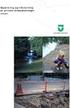 Retningslinjer Kommunens rapportering etter forurensningsforskriften kapittel 2 om opprydning i forurenset grunn ved byggeog gravearbeider TA 2659 2010 Innhold 1. Bakgrunn... 3 2. Om Grunnforurensning...
Retningslinjer Kommunens rapportering etter forurensningsforskriften kapittel 2 om opprydning i forurenset grunn ved byggeog gravearbeider TA 2659 2010 Innhold 1. Bakgrunn... 3 2. Om Grunnforurensning...
Problem med innlogging til Sauekontrollen Web?
 Problem med innlogging til Sauekontrollen Web? Riktig nettleser? Husk at det er kun Internet Explorer av nettlesere som kan brukes (ikke for eksempel Opera, Mozilla Firefox, Safari). Riktig brukernavn
Problem med innlogging til Sauekontrollen Web? Riktig nettleser? Husk at det er kun Internet Explorer av nettlesere som kan brukes (ikke for eksempel Opera, Mozilla Firefox, Safari). Riktig brukernavn
Bestilling av vannmålere på nett fra Skedsmo kommune
 Skedsmo kommune Teknisk sektor Bestilling av vannmålere på nett fra Skedsmo kommune 31.05.2018 Skedsmo kommune har opprettet en bestillingsløsning for rørleggere slik at de enkelt kan bestillevannmålere
Skedsmo kommune Teknisk sektor Bestilling av vannmålere på nett fra Skedsmo kommune 31.05.2018 Skedsmo kommune har opprettet en bestillingsløsning for rørleggere slik at de enkelt kan bestillevannmålere
GAB INNSYN... 1 INNSTILLINGER... 1 Database... 1 Søk... 4 GENERELT... 5 Søkeutvalg... 5 GAB menyen... 6 VIS MENYEN... 6 Generelt...
 GAB INNSYN... 1 INNSTILLINGER... 1 Database... 1 Søk... 4 GENERELT... 5 Søkeutvalg... 5 GAB menyen... 6 VIS MENYEN... 6 Generelt... 6 Vis eiendom i GAB... 8 Vis bygning... 12 Vis Adresse... 15 SØK MENYEN...
GAB INNSYN... 1 INNSTILLINGER... 1 Database... 1 Søk... 4 GENERELT... 5 Søkeutvalg... 5 GAB menyen... 6 VIS MENYEN... 6 Generelt... 6 Vis eiendom i GAB... 8 Vis bygning... 12 Vis Adresse... 15 SØK MENYEN...
Administrasjon Nettbutikk: www.dittdomene.com/administrasjon Bruk brukernavn og passord som er sendt på e-post.
 Administrasjon Nettbutikk: www.dittdomene.com/administrasjon Bruk brukernavn og passord som er sendt på e-post. - Konfigurasjon Klikk på Konfigurasjon i menyen helt til venstre, og deretter Min butikk.
Administrasjon Nettbutikk: www.dittdomene.com/administrasjon Bruk brukernavn og passord som er sendt på e-post. - Konfigurasjon Klikk på Konfigurasjon i menyen helt til venstre, og deretter Min butikk.
Brukerveiledning Kart i RMP
 Brukerveiledning Kart i RMP Du kommer inn i kartet fra skjemaet i Altinn eller estil. Her finner du: Veiledning Kartlagsliste Nedtrekksmenyer Verktøylinje Denne veiledningen omfatter: 1) Hvordan registrere
Brukerveiledning Kart i RMP Du kommer inn i kartet fra skjemaet i Altinn eller estil. Her finner du: Veiledning Kartlagsliste Nedtrekksmenyer Verktøylinje Denne veiledningen omfatter: 1) Hvordan registrere
Kom i gang med matrikkelklienten
 Kom i gang med matrikkelklienten Starte matrikkelklienten Mål med oppgaven: La kursdeltager få kjennskap til hvordan en starter matrikkelklienten til kartverket Matrikkelklienten til kartverket Føring
Kom i gang med matrikkelklienten Starte matrikkelklienten Mål med oppgaven: La kursdeltager få kjennskap til hvordan en starter matrikkelklienten til kartverket Matrikkelklienten til kartverket Føring
Brukerveiledning Kilden
 Brukerveiledning Kilden Innhold Generelt... 2 Geografisk søk... 2 Søk ved å angi sted, adresse eller eiendom... 3 Søk etter landbrukseiendom... 3 Eksempler på søk... 3 Søk på koordinater... 4 Panelene
Brukerveiledning Kilden Innhold Generelt... 2 Geografisk søk... 2 Søk ved å angi sted, adresse eller eiendom... 3 Søk etter landbrukseiendom... 3 Eksempler på søk... 3 Søk på koordinater... 4 Panelene
Google Chrome. Microsoft Edge. Mozilla Firefox. Internet Explorer. Opera. Safari
 Google Chrome Microsoft Edge Mozilla Firefox Internet Explorer Opera Safari Google Chrome Dersom nettbanken ikke vises eller fungerer som den skal, så hjelper det ofte å slette midlertidige filer i din
Google Chrome Microsoft Edge Mozilla Firefox Internet Explorer Opera Safari Google Chrome Dersom nettbanken ikke vises eller fungerer som den skal, så hjelper det ofte å slette midlertidige filer i din
Søk regionale miljøtilskudd elektronisk
 Søk regionale miljøtilskudd elektronisk I 2014 er det enda enklere å levere søknaden om regionalt miljøtilskudd på internett. Vi håper du søker elektronisk. I denne folderen er det en beskrivelse av hvordan
Søk regionale miljøtilskudd elektronisk I 2014 er det enda enklere å levere søknaden om regionalt miljøtilskudd på internett. Vi håper du søker elektronisk. I denne folderen er det en beskrivelse av hvordan
Brukerveiledning Kilden
 Brukerveiledning Kilden Innhold Generelt... 2 Geografisk søk... 2 Søk ved å angi sted, adresse eller eiendom... 2 Panelene til venstre... 3 Verktøy-panelet... 3 Last ned kartdata... 4 Bakgrunnskart...
Brukerveiledning Kilden Innhold Generelt... 2 Geografisk søk... 2 Søk ved å angi sted, adresse eller eiendom... 2 Panelene til venstre... 3 Verktøy-panelet... 3 Last ned kartdata... 4 Bakgrunnskart...
Brukerdokumentasjon for Administrator og andre brukere fra PT
 Brukerdokumentasjon for Administrator og andre brukere fra PT Innholdsfortegnelse Innlogging...3 Forside...4 Menyen...4 Oversikt over utstyret...6 Rediger utstyr...7 Opprett nytt utstyr...9 Søk etter utstyr...
Brukerdokumentasjon for Administrator og andre brukere fra PT Innholdsfortegnelse Innlogging...3 Forside...4 Menyen...4 Oversikt over utstyret...6 Rediger utstyr...7 Opprett nytt utstyr...9 Søk etter utstyr...
Veileder GINT. Geografi i Nord-Trøndelag. Brukerveiledning. www.gint.no. (http://a3.gint.no/ før lansering)
 Geografi i Nord-Trøndelag Brukerveiledning www.gint.no (http://a3.gint.no/ før lansering) 1 Utarbeidet september 2015 Kristin Bjerke Denstadli, GIS-medarbeider Fylkesmannen i Nord-Trøndelag Gry Aune Tveten,
Geografi i Nord-Trøndelag Brukerveiledning www.gint.no (http://a3.gint.no/ før lansering) 1 Utarbeidet september 2015 Kristin Bjerke Denstadli, GIS-medarbeider Fylkesmannen i Nord-Trøndelag Gry Aune Tveten,
WordPress.com: Enkel bruksanvisning for blogging
 WordPress.com: Enkel bruksanvisning for blogging TIPS: Søk frem eventuelle bilder og lenker du skal benytte før du begynner å blogge. Eller arbeid med flere vinduer (eller faner) av nettleseren åpen samtidig.
WordPress.com: Enkel bruksanvisning for blogging TIPS: Søk frem eventuelle bilder og lenker du skal benytte før du begynner å blogge. Eller arbeid med flere vinduer (eller faner) av nettleseren åpen samtidig.
Kommunestyre- og fylkestingsvalget Veileder for Mobilise EN VEILEDNING TIL LEDER, NESTLEDER OG ADMINISTRATIVT ANSVARLIG
 Kommunestyre- og fylkestingsvalget 2019 Veileder for Mobilise EN VEILEDNING TIL LEDER, NESTLEDER OG ADMINISTRATIVT ANSVARLIG Innhold Innlogging for webløsning... 2 Min Side... 3 Meldinger... 5 Slik sender
Kommunestyre- og fylkestingsvalget 2019 Veileder for Mobilise EN VEILEDNING TIL LEDER, NESTLEDER OG ADMINISTRATIVT ANSVARLIG Innhold Innlogging for webløsning... 2 Min Side... 3 Meldinger... 5 Slik sender
Kom i gang med matrikkelklienten
 Kom i gang med matrikkelklienten Starte matrikkelklienten Mål med oppgaven: La kursdeltager få kjennskap til hvordan en starter matrikkelklienten til kartverket Matrikkelklienten til kartverket Føring
Kom i gang med matrikkelklienten Starte matrikkelklienten Mål med oppgaven: La kursdeltager få kjennskap til hvordan en starter matrikkelklienten til kartverket Matrikkelklienten til kartverket Føring
KOM I GANG MED WORDPRESS En enkel guide for å hjelpe deg gjennom det grunnleggende i Wordpress
 KOM I GANG MED WORDPRESS En enkel guide for å hjelpe deg gjennom det grunnleggende i Wordpress Sist oppdatert 05.06.2015 Innholdsfortegnelse 1. Hva er Wordpress?... 3 2. Hvordan logger jeg inn i kontrollpanelet?...
KOM I GANG MED WORDPRESS En enkel guide for å hjelpe deg gjennom det grunnleggende i Wordpress Sist oppdatert 05.06.2015 Innholdsfortegnelse 1. Hva er Wordpress?... 3 2. Hvordan logger jeg inn i kontrollpanelet?...
Brukerveiledning WordPress. Innlogging:
 Brukerveiledning WordPress Her er en liten guide for hjelpe deg gjennom det grunnleggende i Wordpress. Denne veilederen vil ta deg gjennom: Innlogging Lage en side Lage et innlegg Innlogging: For å logge
Brukerveiledning WordPress Her er en liten guide for hjelpe deg gjennom det grunnleggende i Wordpress. Denne veilederen vil ta deg gjennom: Innlogging Lage en side Lage et innlegg Innlogging: For å logge
WordPress. Brukerveiledning. Kjære kunde. Innlogging:
 Brukerveiledning WordPress Sist oppdatert: 26.02.2014 Kjære kunde Her er en liten guide for å hjelpe deg gjennom det grunnleggende i Wordpress. Denne veilederen vil ta deg gjennom: Innlogging - s.1 Kontrollpanel
Brukerveiledning WordPress Sist oppdatert: 26.02.2014 Kjære kunde Her er en liten guide for å hjelpe deg gjennom det grunnleggende i Wordpress. Denne veilederen vil ta deg gjennom: Innlogging - s.1 Kontrollpanel
www.slektshistorielaget.no og Java
 www.slektshistorielaget.no og Java Versjon 3, 6 september 2015 G. Thorud Her beskrives konfigurering av Java på Windows 7, 8.0 og 8.1 for å bruke databaser på www.slektshistorielaget.no Windows 10 Oppskriften
www.slektshistorielaget.no og Java Versjon 3, 6 september 2015 G. Thorud Her beskrives konfigurering av Java på Windows 7, 8.0 og 8.1 for å bruke databaser på www.slektshistorielaget.no Windows 10 Oppskriften
Pålogging til Porten og Portalen. Stavanger bispedømme
 Pålogging til Porten og Portalen Stavanger bispedømme Design: Marius A. Årdal Versjon 2.0 Datert 31.10.13 Innhold A. Godkjente nettlesere... 2 B. Pålogging til Porten... 2 C. Glemt brukernavn / passord
Pålogging til Porten og Portalen Stavanger bispedømme Design: Marius A. Årdal Versjon 2.0 Datert 31.10.13 Innhold A. Godkjente nettlesere... 2 B. Pålogging til Porten... 2 C. Glemt brukernavn / passord
Brukermanual for kommuneansvarlig og testleder
 Brukermanual for kommuneansvarlig og testleder Jegerprøveeksamen www.jegerproveeksamen.no Innholdsfortegnelse Kommuneansvarlig... 3 Testleder... 3 Opprette testsenter og testledere... 3 Teknisk godkjenning
Brukermanual for kommuneansvarlig og testleder Jegerprøveeksamen www.jegerproveeksamen.no Innholdsfortegnelse Kommuneansvarlig... 3 Testleder... 3 Opprette testsenter og testledere... 3 Teknisk godkjenning
Brukerveiledning. Yggdrasil. Livet i havet vårt felles ansvar
 Brukerveiledning Yggdrasil Livet i havet vårt felles ansvar Innhold... 1 1. Innledning... 3 2. Beskrivelse av basisknapper og funksjonalitet... 4 2.1.... 4 2.2. Tabellvisning... 5 2.3.... 6 2.4. Zoom i
Brukerveiledning Yggdrasil Livet i havet vårt felles ansvar Innhold... 1 1. Innledning... 3 2. Beskrivelse av basisknapper og funksjonalitet... 4 2.1.... 4 2.2. Tabellvisning... 5 2.3.... 6 2.4. Zoom i
For nesten alle tjenestene bruker du hjelpesenteret øverst på høyre side i skjermbildet.
 Generell hjelp Sist oppdatert: 04.11.14 Brukerdokumentasjon Pålogging Første pålogging Glemt passord Utløpt passord Driftsmeldinger Endre passord Hvor lenge kan en pålogget bruker være inaktiv Avlogging
Generell hjelp Sist oppdatert: 04.11.14 Brukerdokumentasjon Pålogging Første pålogging Glemt passord Utløpt passord Driftsmeldinger Endre passord Hvor lenge kan en pålogget bruker være inaktiv Avlogging
IST Skole Vurdering - Foresatt
 IST Skole Vurdering - Foresatt Velkommen til en ny skole! IST tar nå steget fra kun å levere programvare til å forenkle og utvikle alle skolens funksjoner. Våre løsninger tar hånd om prosessene fra den
IST Skole Vurdering - Foresatt Velkommen til en ny skole! IST tar nå steget fra kun å levere programvare til å forenkle og utvikle alle skolens funksjoner. Våre løsninger tar hånd om prosessene fra den
Elsmart Brukerveiledning Nettmelding for Installatører
 Elsmart Brukerveiledning Nettmelding for Installatører Nettmelding Brukerveiledning Generell 0.5.doc Side 1 av (26) Innledning Dette er den generelle brukerveiledningen til Elsmart Nettmelding. Denne veiledningen
Elsmart Brukerveiledning Nettmelding for Installatører Nettmelding Brukerveiledning Generell 0.5.doc Side 1 av (26) Innledning Dette er den generelle brukerveiledningen til Elsmart Nettmelding. Denne veiledningen
Hurtigveiledning Ditmer edagsorden Oktober 2013
 Hurtigveiledning Ditmer edagsorden Oktober 2013 Hurtigveiledning Innhold For deg som skal i gang med å bruke ditmer edagsorden i ipad eller Internett 1. Slik får du tilgang til ditmer edagsorden... 2 2.
Hurtigveiledning Ditmer edagsorden Oktober 2013 Hurtigveiledning Innhold For deg som skal i gang med å bruke ditmer edagsorden i ipad eller Internett 1. Slik får du tilgang til ditmer edagsorden... 2 2.
Nasjonalt overvåkingsprogram for rovvilt (www.rovdata.no) Versjon 12.01.2015
 GPS og Rovbase Nasjonalt overvåkingsprogram for rovvilt (www.rovdata.no) Versjon 12.01.2015 Denne instruksen inneholder en beskrivelse av hvordan GPS sporlogger skal overføres til Rovbase 3.0. Sammendrag
GPS og Rovbase Nasjonalt overvåkingsprogram for rovvilt (www.rovdata.no) Versjon 12.01.2015 Denne instruksen inneholder en beskrivelse av hvordan GPS sporlogger skal overføres til Rovbase 3.0. Sammendrag
Brukerdokumentasjon for registrering og rapportering beredskapsutstyr hos Post og Teletilsynet
 Brukerdokumentasjon for registrering og rapportering beredskapsutstyr hos Post og Teletilsynet Innholdsfortegnelse Innlogging...3 Forside...4 Menyen...4 Oversikt over utstyret...5 Rediger utstyr...6 Opprett
Brukerdokumentasjon for registrering og rapportering beredskapsutstyr hos Post og Teletilsynet Innholdsfortegnelse Innlogging...3 Forside...4 Menyen...4 Oversikt over utstyret...5 Rediger utstyr...6 Opprett
Brukermanual. System for oversiktslister SVV
 Brukermanual System for oversiktslister SVV Endringslogg: Versjon Nytt i versjon Endret av Endret dato Godkjent v2007-06-25 Versjonnr i bunntekst, registrer kontrakt ank@nois.no 25.06.2007 v2007-06-26
Brukermanual System for oversiktslister SVV Endringslogg: Versjon Nytt i versjon Endret av Endret dato Godkjent v2007-06-25 Versjonnr i bunntekst, registrer kontrakt ank@nois.no 25.06.2007 v2007-06-26
FYLKESMANNEN I ROGALAND Kurs i spreieareal november 2015
 FYLKESMANNEN I ROGALAND Kurs i spreieareal november 2015 1 Adresse http://www.temakart-rogaland.no/spreieareal http://prosjekt.fylkesmannen.no/temakart-rogaland/ Anbefalt nettlesere: Internet Explorer
FYLKESMANNEN I ROGALAND Kurs i spreieareal november 2015 1 Adresse http://www.temakart-rogaland.no/spreieareal http://prosjekt.fylkesmannen.no/temakart-rogaland/ Anbefalt nettlesere: Internet Explorer
YouTube. Amerikansk nettside Gratis Video og musikk Må registrere deg for å kunne dele egne videosnutter.
 YouTube Amerikansk nettside Gratis Video og musikk Må registrere deg for å kunne dele egne videosnutter. Registrering Når du skal registrere deg på YouTube klikker du på Opprett konto (se bildet under).
YouTube Amerikansk nettside Gratis Video og musikk Må registrere deg for å kunne dele egne videosnutter. Registrering Når du skal registrere deg på YouTube klikker du på Opprett konto (se bildet under).
IST Skole Fravær - Foresatt
 IST Skole Fravær - Foresatt Velkommen til en ny skole! IST tar nå steget fra kun å levere programvare til å forenkle og utvikle alle skolens funksjoner. Våre løsninger tar hånd om prosessene fra den dagen
IST Skole Fravær - Foresatt Velkommen til en ny skole! IST tar nå steget fra kun å levere programvare til å forenkle og utvikle alle skolens funksjoner. Våre løsninger tar hånd om prosessene fra den dagen
BASIL - Barnehage-Statistikk- InnrapporteringsLøsning
 UTDANNINGSDIREKTORATET BASIL - Barnehage-Statistikk- InnrapporteringsLøsning Brukerveiledning Conexus AS Innholdsfortegnelse BASIL INNLEDNING ÅRSMELDING... 3 Prosessflyt... 4 Statusnivåer på skjema...
UTDANNINGSDIREKTORATET BASIL - Barnehage-Statistikk- InnrapporteringsLøsning Brukerveiledning Conexus AS Innholdsfortegnelse BASIL INNLEDNING ÅRSMELDING... 3 Prosessflyt... 4 Statusnivåer på skjema...
Brukermanual - Joomla. Kopiering av materiale fra denne Bonefish manualen for bruk annet sted er ikke tillatt uten avtale 2010 Bonefish.
 Brukermanual - Joomla Bonefish brukermanual - Joomla Gratulerer med ny nettside fra Bonefish. Du er nå blitt eier og administrator for din egen nettside, noe som gir deg visse forpliktelser ovenfor din
Brukermanual - Joomla Bonefish brukermanual - Joomla Gratulerer med ny nettside fra Bonefish. Du er nå blitt eier og administrator for din egen nettside, noe som gir deg visse forpliktelser ovenfor din
Kart i regionalt miljøtilskudd
 Kart i regionalt miljøtilskudd 24.07.2017 Brukerveiledning INTRODUKSJON Når du søker regionalt miljøtilskudd elektronisk tegner du tiltakene dine i et elektronisk kart. Du slipper derfor papirvedlegg.
Kart i regionalt miljøtilskudd 24.07.2017 Brukerveiledning INTRODUKSJON Når du søker regionalt miljøtilskudd elektronisk tegner du tiltakene dine i et elektronisk kart. Du slipper derfor papirvedlegg.
Brukerveiledning for visning av plankartet til Kommuneplanens arealdel
 Brukerveiledning for visning av plankartet til Kommuneplanens arealdel Plankartet for høringsforslaget til Kommuneplanens arealdel er tilgjengelig i en egen kartløsning, via denne linken: https://kommunekart.com/klient/stange/kpaforslag
Brukerveiledning for visning av plankartet til Kommuneplanens arealdel Plankartet for høringsforslaget til Kommuneplanens arealdel er tilgjengelig i en egen kartløsning, via denne linken: https://kommunekart.com/klient/stange/kpaforslag
 Allma Eiendom Brukerveiledning Allma Eiendom eies av Allskog, Mjøsen Skog og AT Skog. 1 Allma Eiendom - et innsynsverktøy for skogbruksplaner Dette er en enkel tjeneste for skogeiere, og her finner man
Allma Eiendom Brukerveiledning Allma Eiendom eies av Allskog, Mjøsen Skog og AT Skog. 1 Allma Eiendom - et innsynsverktøy for skogbruksplaner Dette er en enkel tjeneste for skogeiere, og her finner man
Datamann Informasjonssystemer
 1 Datamann Informasjonssystemer Brukerveiledning 2013 Datamann AS 2 3 DATAMANN INFORMASJONSSYSTEMER SYSTEMKRAV PC med Pentium eller høyere. Internettilgang med 1 Mbit/s eller høyere Internett Explorer
1 Datamann Informasjonssystemer Brukerveiledning 2013 Datamann AS 2 3 DATAMANN INFORMASJONSSYSTEMER SYSTEMKRAV PC med Pentium eller høyere. Internettilgang med 1 Mbit/s eller høyere Internett Explorer
Hvordan registrere seg som bruker av BASS?
 Registrering av ny brukerbedrift / Innlogging som bruker Hvordan registrere seg som bruker av BASS? For å registrere seg som ny bruker av BASS, må man ha tilgang til internett. Gå inn på www.cobuilder.comog
Registrering av ny brukerbedrift / Innlogging som bruker Hvordan registrere seg som bruker av BASS? For å registrere seg som ny bruker av BASS, må man ha tilgang til internett. Gå inn på www.cobuilder.comog
Manusnett - brukerveiledning for forfatter
 Manusnett - brukerveiledning for forfatter Innholdsfortegnelse Innholdsfortegnelse...1 Innledning...2 Innlogging...3 Sende inn et nytt manus...5 Behandle vurderte manus...11 Rettelser i Word...15 Endring
Manusnett - brukerveiledning for forfatter Innholdsfortegnelse Innholdsfortegnelse...1 Innledning...2 Innlogging...3 Sende inn et nytt manus...5 Behandle vurderte manus...11 Rettelser i Word...15 Endring
BRUKERMANUAL FOR NETTINTRO CMS Dette dokumentet er skrevet for Nettintro CMS versjon 1.9.0, og kan derfor avvike noe fra nåværende versjon.
 BRUKERMANUAL FOR NETTINTRO CMS Dette dokumentet er skrevet for Nettintro CMS versjon 1.9.0, og kan derfor avvike noe fra nåværende versjon. Denne brukermanualen vil gi deg en innføring i hvordan man bruker
BRUKERMANUAL FOR NETTINTRO CMS Dette dokumentet er skrevet for Nettintro CMS versjon 1.9.0, og kan derfor avvike noe fra nåværende versjon. Denne brukermanualen vil gi deg en innføring i hvordan man bruker
BRUK AV GMAIL SOM KLUBBADRESSE
 Tillitsvalgt (ATV) og vara på KS-området (videregående skole, grunnskolen, kommunale barnehager, PPT mfl). Andre tillitsvalgte som bruker Gmail Oppdatert utgave 01.06.2011 BRUK AV GMAIL SOM KLUBBADRESSE
Tillitsvalgt (ATV) og vara på KS-området (videregående skole, grunnskolen, kommunale barnehager, PPT mfl). Andre tillitsvalgte som bruker Gmail Oppdatert utgave 01.06.2011 BRUK AV GMAIL SOM KLUBBADRESSE
Hurtigguide. Joint Collaboration AS Drammensveien 173-177 0277 Oslo Tlf. 22 50 45 50 Fax. 22 50 35 00 www.joint.no firmapost@joint.
 Hurtigguide Joint Collaboration AS Drammensveien 173-177 0277 Oslo Tlf. 22 50 45 50 Fax. 22 50 35 00 www.joint.no firmapost@joint.no Org. nr. 983443117 NO INNHOLD 1 Hvorfor er det ulik farge og utseende
Hurtigguide Joint Collaboration AS Drammensveien 173-177 0277 Oslo Tlf. 22 50 45 50 Fax. 22 50 35 00 www.joint.no firmapost@joint.no Org. nr. 983443117 NO INNHOLD 1 Hvorfor er det ulik farge og utseende
1 INNLEDNING... 2. 1.1 Om Altinn... 2. 1.2 Skjemaer som støttes... 2 2 INSTALLASJON OG OPPSTART... 3. 2.1 Nedlasting... 3. 2.2 Registrering...
 INNHOLD Mamut for Altinn INNHOLD 1 INNLEDNING... 2 1.1 Om Altinn... 2 1.2 Skjemaer som støttes... 2 2 INSTALLASJON OG OPPSTART... 3 2.1 Nedlasting... 3 2.2 Registrering... 5 2.3 Opprett en bruker... 7
INNHOLD Mamut for Altinn INNHOLD 1 INNLEDNING... 2 1.1 Om Altinn... 2 1.2 Skjemaer som støttes... 2 2 INSTALLASJON OG OPPSTART... 3 2.1 Nedlasting... 3 2.2 Registrering... 5 2.3 Opprett en bruker... 7
VMware Horizon View Client. Brukerveiledning for nedlasting, installasjon og pålogging for fjerntilgang
 VMware Horizon View Client Brukerveiledning for nedlasting, installasjon og pålogging for fjerntilgang Introduksjon Fjerntilgang er blitt oppgradert til en bedre og mer moderne løsning. Programmet er identisk
VMware Horizon View Client Brukerveiledning for nedlasting, installasjon og pålogging for fjerntilgang Introduksjon Fjerntilgang er blitt oppgradert til en bedre og mer moderne løsning. Programmet er identisk
HR analysen. Ny versjon 2009. Brukermal. Ledere
 HR analysen Ny versjon 2009 Brukermal Ledere Side 2 - Pålogging Side 3 - Velge roller Side 4 - Struktur Side 8 - Lese besvarelser Side 10 - Legge ut undersøkelser/ medarbeidersamtale Side 15 - Fag/Handlingsplan
HR analysen Ny versjon 2009 Brukermal Ledere Side 2 - Pålogging Side 3 - Velge roller Side 4 - Struktur Side 8 - Lese besvarelser Side 10 - Legge ut undersøkelser/ medarbeidersamtale Side 15 - Fag/Handlingsplan
hypernet Fravær Brukermanual - Foresatt Sist endret: Side 1
 hypernet Fravær Brukermanual - Foresatt Sist endret: 04.10.2012.2012 Side 1 Innhold hypernet Fravær... 3 Innlogging... 4 Ny bruker (søke om tilgang)... 4 Registrert bruker... 6 Registrert bruker (søke
hypernet Fravær Brukermanual - Foresatt Sist endret: 04.10.2012.2012 Side 1 Innhold hypernet Fravær... 3 Innlogging... 4 Ny bruker (søke om tilgang)... 4 Registrert bruker... 6 Registrert bruker (søke
Oversikt over løsningens skjermkomponenter:
 Oversikt over løsningens skjermkomponenter: Tittel og søkefelt: Her ser du applikasjonens navn og versjon, samt søkefeltet som brukes for å søke etter objekter i kartet. Man kan også logge inn for å få
Oversikt over løsningens skjermkomponenter: Tittel og søkefelt: Her ser du applikasjonens navn og versjon, samt søkefeltet som brukes for å søke etter objekter i kartet. Man kan også logge inn for å få
Søk regionale miljøtilskudd elektronisk
 Søk regionale miljøtilskudd elektronisk Fra søknadsomgangen 2013 kan du levere søknaden om regionalt miljøtilskudd på internett. Vi håper du søker elektronisk allerede nå. I denne folderen er det en beskrivelse
Søk regionale miljøtilskudd elektronisk Fra søknadsomgangen 2013 kan du levere søknaden om regionalt miljøtilskudd på internett. Vi håper du søker elektronisk allerede nå. I denne folderen er det en beskrivelse
Bestilling av vannmålere på nett fra Skedsmo kommune
 Bestilling av vannmålere på nett fra Skedsmo kommune 30.10.2015 Skedsmo kommune har opprettet en bestillingsløsning for rørleggere slik at de enkelt kan bestille vannmålere på nett for installering hos
Bestilling av vannmålere på nett fra Skedsmo kommune 30.10.2015 Skedsmo kommune har opprettet en bestillingsløsning for rørleggere slik at de enkelt kan bestille vannmålere på nett for installering hos
>> Fronter@NIH på 1 2 3 Studenter
 >> Fronter@NIH på 1 2 3 Studenter Ved Norges idrettshøgskole, NIH bruker vi læringsplattformen Fronter i forbindelse med undervisningen. Denne korte veiledningen tar for seg de viktigste funksjonene for
>> Fronter@NIH på 1 2 3 Studenter Ved Norges idrettshøgskole, NIH bruker vi læringsplattformen Fronter i forbindelse med undervisningen. Denne korte veiledningen tar for seg de viktigste funksjonene for
Askeladden Release-logg 30. august 2012
 NR. Tema Kort beskrivelse av oppgaven Status Spesifikasjon - detaljert Kommentar 1. Søk Søkeresultat skal være likt i id-søk og avansert søk 2. Registrering Revet/brent bygning - skal kunne være inneværende
NR. Tema Kort beskrivelse av oppgaven Status Spesifikasjon - detaljert Kommentar 1. Søk Søkeresultat skal være likt i id-søk og avansert søk 2. Registrering Revet/brent bygning - skal kunne være inneværende
KOMME I GANG 3. Logge på 3. I redigeringsvinduet 4 OVERSIKT OVER KNAPPENE SOM LIGGER ØVERST I REDIGERINGSVINDUET 6
 Innhold KOMME I GANG 3 Logge på 3 I redigeringsvinduet 4 OVERSIKT OVER KNAPPENE SOM LIGGER ØVERST I REDIGERINGSVINDUET 6 Lukk 7 Ny 7 Flytt opp/ Flytt ned 7 Klipp 8 Kopier 8 Lim inn (krysspubliser, ny,
Innhold KOMME I GANG 3 Logge på 3 I redigeringsvinduet 4 OVERSIKT OVER KNAPPENE SOM LIGGER ØVERST I REDIGERINGSVINDUET 6 Lukk 7 Ny 7 Flytt opp/ Flytt ned 7 Klipp 8 Kopier 8 Lim inn (krysspubliser, ny,
Introduksjon til Vega SMB 2012
 Introduksjon til Vega SMB 2012 Side 1 av 15 Introduksjon til Vega SMB Velkommen som bruker av Vega SMB. Klikk på Vega ikonet for å starte Vega SMB første gang. Velg ditt brukernavn og skriv inn passord
Introduksjon til Vega SMB 2012 Side 1 av 15 Introduksjon til Vega SMB Velkommen som bruker av Vega SMB. Klikk på Vega ikonet for å starte Vega SMB første gang. Velg ditt brukernavn og skriv inn passord
Hvem kan sende elektronisk søknad om personlig sertifikat?
 Veiledning til elektronisk søknad Sjøfartsdirektoratet har utviklet et nytt system for elektroniske søknader og elektronisk innrapportering. Målsetning er å tilby brukere enklere, raskere og mer effektiv
Veiledning til elektronisk søknad Sjøfartsdirektoratet har utviklet et nytt system for elektroniske søknader og elektronisk innrapportering. Målsetning er å tilby brukere enklere, raskere og mer effektiv
Brukerveiledning Visma Bizweb i Visma Global
 Brukerveiledning Visma Bizweb i Visma Global Versjon 2.1 (gjelder versjon 7.50 eller nyere av Visma Global) 16.09.2011 Innholdsfortegnelse Brukerveiledning Visma Bizweb i Visma Global... 3 Hvordan sette
Brukerveiledning Visma Bizweb i Visma Global Versjon 2.1 (gjelder versjon 7.50 eller nyere av Visma Global) 16.09.2011 Innholdsfortegnelse Brukerveiledning Visma Bizweb i Visma Global... 3 Hvordan sette
KONTROLL INSIDE MSOLUTION
 KONTROLL INSIDE MSOLUTION Forandre renholdsteam eller renholdsdager på oppdrag I denne brukerveiledningen skal vi bruke bytte renholdsdager. Det skjer jo at vi bytter renholdsdager eller team på kunder.
KONTROLL INSIDE MSOLUTION Forandre renholdsteam eller renholdsdager på oppdrag I denne brukerveiledningen skal vi bruke bytte renholdsdager. Det skjer jo at vi bytter renholdsdager eller team på kunder.
RingAccess en innføring
 RingAccess en innføring Rapportering Alle ringmerkere skal kunne bruke RingAccess Alle merkinger og kontroller/gjenfunn gjort av ringmerkere SKAL rapporteres via RingAccess Rapporteringsfrister: Etter
RingAccess en innføring Rapportering Alle ringmerkere skal kunne bruke RingAccess Alle merkinger og kontroller/gjenfunn gjort av ringmerkere SKAL rapporteres via RingAccess Rapporteringsfrister: Etter
Brukerveiledning. Hvordan søke? Tips. Gå til ditt biblioteks hjemmeside
 Brukerveiledning 1 Hvordan søke? Tips Gå til ditt biblioteks hjemmeside Du søker automatisk i ressurser fra ditt bibliotek. Velg «Alle bibliotek» dersom du ønsker å søke i ressurser fra alle BIBSYSbibliotek:
Brukerveiledning 1 Hvordan søke? Tips Gå til ditt biblioteks hjemmeside Du søker automatisk i ressurser fra ditt bibliotek. Velg «Alle bibliotek» dersom du ønsker å søke i ressurser fra alle BIBSYSbibliotek:
Pålogging nettsider Fjellhamar FK
 Pålogging nettsider Fjellhamar FK For å kunne legge ut nyheter og informasjon på lagsidene, må man først logge seg på med brukernavn og passord. Etter å ha åpnet nettsiden til FFK, gjør du som følger:
Pålogging nettsider Fjellhamar FK For å kunne legge ut nyheter og informasjon på lagsidene, må man først logge seg på med brukernavn og passord. Etter å ha åpnet nettsiden til FFK, gjør du som følger:
NOx-fondets portal for. rapportering og tilslutning. Brukermanual. Versjon 2.0
 NOx-fondets portal for rapportering og tilslutning Brukermanual Versjon 2.0 27. april 2015 1 Innhold 1. Pålogging... 3 2. Hovedsiden... 4 3. Din virksomhet... 5 3.1. Informasjon om din virksomhet... 5
NOx-fondets portal for rapportering og tilslutning Brukermanual Versjon 2.0 27. april 2015 1 Innhold 1. Pålogging... 3 2. Hovedsiden... 4 3. Din virksomhet... 5 3.1. Informasjon om din virksomhet... 5
Hvordan slette midlertidige filer i Java kontrollpanel
 Hvordan slette midlertidige filer i Java kontrollpanel For Windows XP 1. Lukk Internet Explorer eller andre nettlesere 2. Klikk på Start Innstillinger Kontrollpanel: 3. Et nytt vindu vises, finn Java/Java
Hvordan slette midlertidige filer i Java kontrollpanel For Windows XP 1. Lukk Internet Explorer eller andre nettlesere 2. Klikk på Start Innstillinger Kontrollpanel: 3. Et nytt vindu vises, finn Java/Java
KOMME I GANG 2. Logge på 2. I redigeringsvinduet 3 OVERSIKT OVER KNAPPENE SOM LIGGER ØVERST I REDIGERINGSVINDUET 5
 Innhold KOMME I GANG 2 Logge på 2 I redigeringsvinduet 3 OVERSIKT OVER KNAPPENE SOM LIGGER ØVERST I REDIGERINGSVINDUET 5 Lukk 6 Ny 6 Flytt opp/ Flytt ned 6 Klipp 7 Kopier 7 Lim inn (krysspubliser, ny,
Innhold KOMME I GANG 2 Logge på 2 I redigeringsvinduet 3 OVERSIKT OVER KNAPPENE SOM LIGGER ØVERST I REDIGERINGSVINDUET 5 Lukk 6 Ny 6 Flytt opp/ Flytt ned 6 Klipp 7 Kopier 7 Lim inn (krysspubliser, ny,
Introduksjon til. For studenter ved NTNU
 Introduksjon til For studenter ved NTNU Oppdatert høsten 2012 Ansvarlig for dokumentet Berit Danielsen Løvås, NTNU Berit.d.lovas@ntnu.no Brukerstøtte og hjelp, itslearning: orakel@ntnu.no Introduksjon
Introduksjon til For studenter ved NTNU Oppdatert høsten 2012 Ansvarlig for dokumentet Berit Danielsen Løvås, NTNU Berit.d.lovas@ntnu.no Brukerstøtte og hjelp, itslearning: orakel@ntnu.no Introduksjon
infotorg Enkel brukermanual
 infotorg Enkel brukermanual Innhold Innledning... 3 Logg inn... 3 Feilmelding... 3 Sperret bruker / Glemt passord... 4 Bytt passord... 5 Innstillinger og oppstartsregister... 5 Søk og Svar... 6 Velg tjeneste/register...
infotorg Enkel brukermanual Innhold Innledning... 3 Logg inn... 3 Feilmelding... 3 Sperret bruker / Glemt passord... 4 Bytt passord... 5 Innstillinger og oppstartsregister... 5 Søk og Svar... 6 Velg tjeneste/register...
Kommunedelplan Rv. 35 Jevnaker-Olimb. Notat: Forurenset grunn
 Kommunedelplan Rv. 35 Jevnaker-Olimb Notat: Forurenset grunn Region øst Prosjektavdelingen Prosjekt Vestoppland Dato: November 2010 Oppdragsgiver: Statens vegvesen Oppdrag: 522753 Rv 35 Jevnaker - Olimb.
Kommunedelplan Rv. 35 Jevnaker-Olimb Notat: Forurenset grunn Region øst Prosjektavdelingen Prosjekt Vestoppland Dato: November 2010 Oppdragsgiver: Statens vegvesen Oppdrag: 522753 Rv 35 Jevnaker - Olimb.
Veiledning til Grønt Flagg søknadsportal
 Veiledning til Grønt Flagg søknadsportal Registrering av bruker: Registrer deg som bruker i FEE Norway sin søknadsportal fra http://soknad.fee.no. Dette må gjøres for å få tilsendt brukernavn og passord,
Veiledning til Grønt Flagg søknadsportal Registrering av bruker: Registrer deg som bruker i FEE Norway sin søknadsportal fra http://soknad.fee.no. Dette må gjøres for å få tilsendt brukernavn og passord,
FriBUs medlemsregister
 FriBUs medlemsregister Registrering og innrapportering av medlemmer 1. Pålogging Datamaskinen din må ha siste versjon av Microsoft Silverlight installert for at programmet skal fungere. Programmet kan
FriBUs medlemsregister Registrering og innrapportering av medlemmer 1. Pålogging Datamaskinen din må ha siste versjon av Microsoft Silverlight installert for at programmet skal fungere. Programmet kan
Klikk på: Ny bruker søker
 ByggSøk - bygning. I dag er det mulig å levere byggesøknaden elektronisk. ByggSøk er et offentlig system for elektronisk kommunikasjon i plan- og byggesaker. Målet med ByggSøk er effektivisering hos private
ByggSøk - bygning. I dag er det mulig å levere byggesøknaden elektronisk. ByggSøk er et offentlig system for elektronisk kommunikasjon i plan- og byggesaker. Målet med ByggSøk er effektivisering hos private
Introduksjon til Telltur
 Introduksjon til Telltur DEL 1. Hvordan opprette en Telltur bruker DEL 2. Finn turmål DEL 3. Registrering av tur DEL 4. Hvordan opprette og endre brukere for andre DEL 5. Hvordan opprette en Kommune side
Introduksjon til Telltur DEL 1. Hvordan opprette en Telltur bruker DEL 2. Finn turmål DEL 3. Registrering av tur DEL 4. Hvordan opprette og endre brukere for andre DEL 5. Hvordan opprette en Kommune side
Opplæring i MinGat 6.0
 Opplæring i MinGat 6.0 Nytt i MinGat 6.0 Forespørsel på annen avdeling uten å bytte nivå Retur av mangelfulle forespørsler Virtuelle brukerprofiler automatisk tilgang i MinGat til nye avdelinger du blir
Opplæring i MinGat 6.0 Nytt i MinGat 6.0 Forespørsel på annen avdeling uten å bytte nivå Retur av mangelfulle forespørsler Virtuelle brukerprofiler automatisk tilgang i MinGat til nye avdelinger du blir
Løsninger på påloggingsproblemer
 Løsninger på påloggingsproblemer Under er en oversikt over ting som kan være feil, hva som er årsak og løsningsforslag: Feilmeldinger: Det er ingen brukere med det fødselsnummer det logges inn med BID
Løsninger på påloggingsproblemer Under er en oversikt over ting som kan være feil, hva som er årsak og løsningsforslag: Feilmeldinger: Det er ingen brukere med det fødselsnummer det logges inn med BID
PUBLISERING AV INNHOLD TIL KVAMSSIDA.NO
 PUBLISERING AV INNHOLD TIL KVAMSSIDA.NO Innhold Kapitel 1 - Registrering og innlogging... 2 Kapitel 2 - Lage ny artikkel uten bruk av bilder eller annen grafikk... 3 Kapitel 2a - Ingress... 4 Kapitel 3
PUBLISERING AV INNHOLD TIL KVAMSSIDA.NO Innhold Kapitel 1 - Registrering og innlogging... 2 Kapitel 2 - Lage ny artikkel uten bruk av bilder eller annen grafikk... 3 Kapitel 2a - Ingress... 4 Kapitel 3
BRUKERVEILEDNING FOR INTERNE SAKKYNDIGE. INNHOLDSFORTEGNELSE
 BRUKERVEILEDNING FOR INTERNE SAKKYNDIGE. INNHOLDSFORTEGNELSE Support... 2 Logge ut av Isak, sikker sone og ditt skrivebord.... 3 Brukerveiledning for interne sakkyndige... 4 Start-sidens utseende... 4
BRUKERVEILEDNING FOR INTERNE SAKKYNDIGE. INNHOLDSFORTEGNELSE Support... 2 Logge ut av Isak, sikker sone og ditt skrivebord.... 3 Brukerveiledning for interne sakkyndige... 4 Start-sidens utseende... 4
